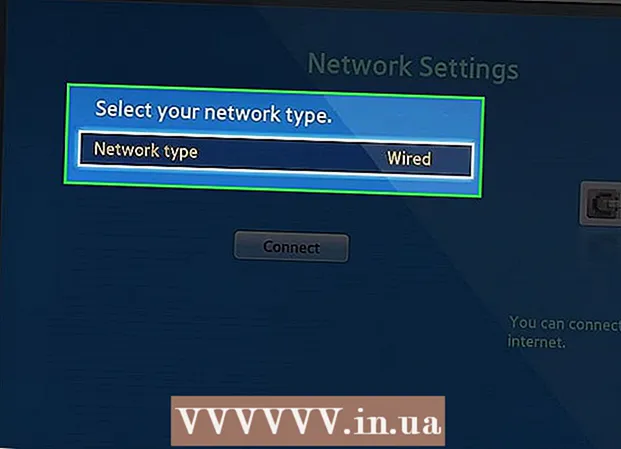Autor:
Clyde Lopez
Data Creației:
22 Iulie 2021
Data Actualizării:
1 Iulie 2024
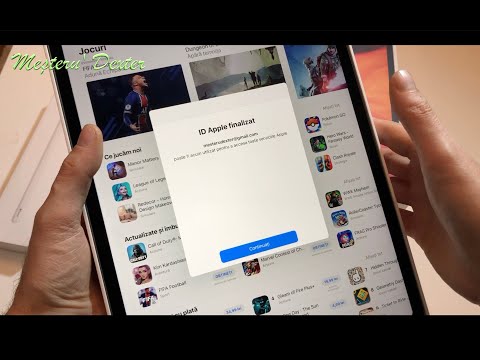
Conţinut
- Pași
- Metoda 1 din 3: Noțiuni introductive
- Metoda 2 din 3: Configurarea e-mailului
- Metoda 3 din 3: Instalarea aplicațiilor noi
Deci, aveți un iPad nou în mâinile dvs. și doriți să vă asigurați că obțineți tot ce este mai bun din el. Acest ghid vă va ajuta să aflați tot ce trebuie să știți și într-un moment veți descărca aplicații!
Pași
Metoda 1 din 3: Noțiuni introductive
 1 Asigurați-vă că iPad-ul este complet încărcat. Pentru o durată maximă de viață a bateriei, încărcați-o complet înainte de prima utilizare. De obicei, bateria este încărcată cu 40% atunci când iPad-ul este livrat din fabrică.
1 Asigurați-vă că iPad-ul este complet încărcat. Pentru o durată maximă de viață a bateriei, încărcați-o complet înainte de prima utilizare. De obicei, bateria este încărcată cu 40% atunci când iPad-ul este livrat din fabrică.  2 Efectuați configurarea inițială. Dacă utilizați iPad pentru prima dată, trebuie să setați câteva opțiuni de configurare înainte de a începe. Când porniți iPad-ul, Asistentul de configurare pornește automat.
2 Efectuați configurarea inițială. Dacă utilizați iPad pentru prima dată, trebuie să setați câteva opțiuni de configurare înainte de a începe. Când porniți iPad-ul, Asistentul de configurare pornește automat. - Configurarea serviciilor de localizare. Acest serviciu urmărește locația iPad-ului dvs. și oferă informații aplicațiilor care îl solicită. Informațiile despre locație sunt utilizate pe deplin de aplicațiile de geolocalizare (hărți) și aplicațiile de socializare. Puteți activa sau dezactiva acest serviciu după cum doriți.
- Utilizați Setup Assistant pentru a vă configura rețeaua wireless. iPad va detecta rețelele wireless în raza de acțiune. Selectați rețeaua la care doriți să vă conectați și introduceți cheia de securitate.
- Când iPad-ul este conectat, o pictogramă care arată puterea semnalului va apărea în bara de stare.
- Conectați-vă cu AppleID sau creați unul. Acesta este contul pe care îl veți folosi pentru a accesa fișiere în iCloud și pentru a face achiziții în iTunes. Crearea contului este complet gratuită.
- Configurarea iCloud. Acesta este un serviciu care creează copii de siguranță pe server pentru toate fotografiile, contactele, aplicațiile, documentele și multe altele. Rezultă că fișierele dvs. vor fi disponibile de pe orice computer, iar copierea de rezervă are loc fără participarea unui computer.
 3 Consultați interfața. Puteți muta pictogramele apăsând și ținând apăsate pentru o secundă. Pictogramele vor începe să tremure și le puteți așeza pe ecran după cum doriți.
3 Consultați interfața. Puteți muta pictogramele apăsând și ținând apăsate pentru o secundă. Pictogramele vor începe să tremure și le puteți așeza pe ecran după cum doriți. - În partea de jos a ecranului de pornire se află aplicațiile pe care Apple crede că utilizatorul mediu le folosește cel mai mult. Acestea sunt afișate indiferent de ecranul de pornire activ. De asemenea, pot fi mutate.
Metoda 2 din 3: Configurarea e-mailului
 1 În partea de jos a ecranului de pornire, atingeți pictograma e-mail. Apare ecranul de configurare a e-mailului.
1 În partea de jos a ecranului de pornire, atingeți pictograma e-mail. Apare ecranul de configurare a e-mailului.  2 Alegeți serviciul dvs. poștal. Dacă utilizați unul dintre serviciile enumerate pe ecran, faceți clic pe acesta și introduceți informațiile necesare. De obicei, trebuie să introduceți adresa de e-mail și parola doar pentru serviciul pe care l-ați ales.
2 Alegeți serviciul dvs. poștal. Dacă utilizați unul dintre serviciile enumerate pe ecran, faceți clic pe acesta și introduceți informațiile necesare. De obicei, trebuie să introduceți adresa de e-mail și parola doar pentru serviciul pe care l-ați ales.  3 Configurarea e-mailului pentru un serviciu de e-mail neidentificat. Dacă serviciul de poștă electronică pe care îl utilizați nu este listat, introduceți informațiile manual. Selectați „Altele”, apoi - „Adăugați un cont”.
3 Configurarea e-mailului pentru un serviciu de e-mail neidentificat. Dacă serviciul de poștă electronică pe care îl utilizați nu este listat, introduceți informațiile manual. Selectați „Altele”, apoi - „Adăugați un cont”. - Introduceți numele, adresa de e-mail, parola contului și descrierea (serviciu, acasă etc.). Faceți clic pe „Salvați”.
- Trebuie să cunoașteți numele gazdei pentru serviciul de e-mail. Pe pagina de ajutor a serviciului dvs. de e-mail, puteți obține informații despre cum să găsiți numele gazdei.
Metoda 3 din 3: Instalarea aplicațiilor noi
 1 Deschideți App Store. Un număr mare de aplicații cu plată și gratuite sunt disponibile aici. Le puteți răsfoi în funcție de categorie, puteți alege dintre cele mai populare sau puteți găsi o anumită aplicație prin căutare. Pentru a achiziționa aplicații, trebuie să achiziționați un card iTunes sau să introduceți informațiile de plată.
1 Deschideți App Store. Un număr mare de aplicații cu plată și gratuite sunt disponibile aici. Le puteți răsfoi în funcție de categorie, puteți alege dintre cele mai populare sau puteți găsi o anumită aplicație prin căutare. Pentru a achiziționa aplicații, trebuie să achiziționați un card iTunes sau să introduceți informațiile de plată. - Pentru a introduce informațiile despre cardul dvs. de credit, accesați ecranul de pornire și faceți clic pe „Setări”. Selectați iTunes și magazinele de aplicații. Faceți clic pe ID-ul dvs. Apple și introduceți parola. În secțiunea „Editați”, selectați „Informații de plată”. Introduceți detaliile cardului de credit sau de debit și faceți clic pe Finalizare.
 2 Verificați recenziile și cerințele. Înainte de a cumpăra o aplicație, verificați recenziile utilizatorilor pentru a vedea dacă sunt mulțumiți de achiziția lor. Verificați și cerințele.Unele aplicații mai vechi nu sunt optimizate pentru iPad-uri noi și este posibil să nu funcționeze corect sau să nu funcționeze deloc.
2 Verificați recenziile și cerințele. Înainte de a cumpăra o aplicație, verificați recenziile utilizatorilor pentru a vedea dacă sunt mulțumiți de achiziția lor. Verificați și cerințele.Unele aplicații mai vechi nu sunt optimizate pentru iPad-uri noi și este posibil să nu funcționeze corect sau să nu funcționeze deloc. - Secțiunea Cerințe listează toate dispozitivele cu care aplicația este compatibilă. Asigurați-vă că nu cumpărați o aplicație concepută pentru iPhone.
 3 După ce selectați o aplicație de descărcat, pe ecranul de pornire va apărea o pictogramă a cercului de descărcare. Cercul arată progresul descărcării și instalării aplicației.
3 După ce selectați o aplicație de descărcat, pe ecranul de pornire va apărea o pictogramă a cercului de descărcare. Cercul arată progresul descărcării și instalării aplicației.  4 Puteți clasifica aplicațiile trăgându-le și plasându-le una peste alta. Procedând astfel, veți crea foldere pentru a vă menține ecranul de pornire ordonat.
4 Puteți clasifica aplicațiile trăgându-le și plasându-le una peste alta. Procedând astfel, veți crea foldere pentru a vă menține ecranul de pornire ordonat.